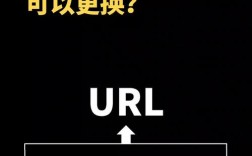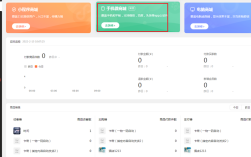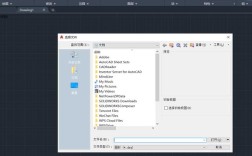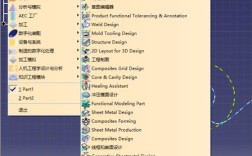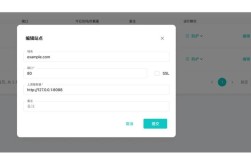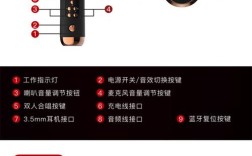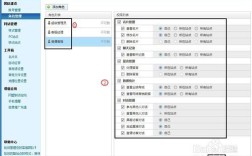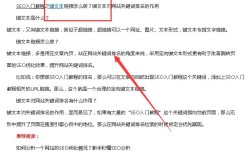在CAD软件中,清空命令是一个常被忽视但非常实用的功能,主要用于快速清理图形中的冗余对象,优化文件大小和运行效率,对于处理复杂图纸或大型项目的设计师而言,掌握清空命令的使用方法和技巧,能够显著提升工作效率,本文将详细介绍CAD清空命令的功能、操作步骤、注意事项以及与其他清理命令的区别,帮助用户更好地应用这一工具。
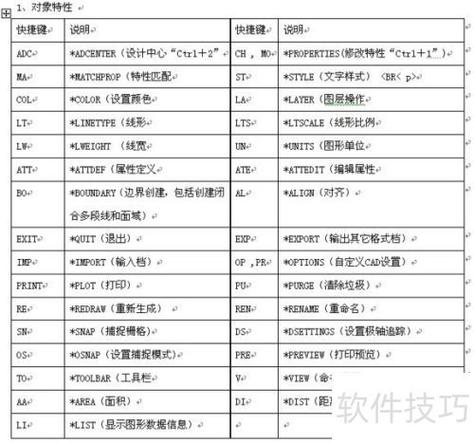
CAD清空命令的核心作用是删除图形中所有未被引用的孤立对象,包括未被块定义、图层或标注样式等引用的几何图形、文字、标注等,与“删除”(ERASE)命令不同,清空命令无需手动选择对象,而是通过系统自动识别并清理无用的数据,因此更适合批量处理,需要注意的是,清空操作不可逆,执行前建议先备份文件,避免误删重要数据,清空命令不会影响图层、文字样式等非图形对象,仅针对绘图区域内的实体元素。
要执行清空命令,首先需打开CAD软件并加载目标图纸,在命令行输入“PURGE”或通过菜单栏“文件-绘图实用程序-清理”进入对话框,在弹出的“清理”窗口中,用户可以选择查看“能清理的项目”或“不能清理的项目”,系统会自动列出所有可被删除的冗余对象,未使用的块定义、图层、线型、文字样式等,勾选需要清理的项目后,点击“清理”按钮即可执行操作,对于复杂图纸,建议勾选“清理嵌套项目”选项,以彻底清理子块或嵌套对象中的冗余数据,若需清理所有未引用对象,可直接点击“全部清理”按钮,系统将自动处理所有可清理项目。
在使用清空命令时,需注意以下几点:确保当前图形已保存,避免清理后无法恢复,对于外部参照或动态块中的对象,清空命令可能无法直接处理,需先解除外部参照或分解块,部分受保护的图层或系统默认图层(如“0”层、“Defpoints”层)无法被清理,需手动调整图层状态后再操作,对于包含大量数据的图纸,建议分批清理并观察图形变化,避免一次性清理导致文件异常。
为更直观地理解清空命令的应用场景,以下通过表格对比其与其他常用清理命令的区别:
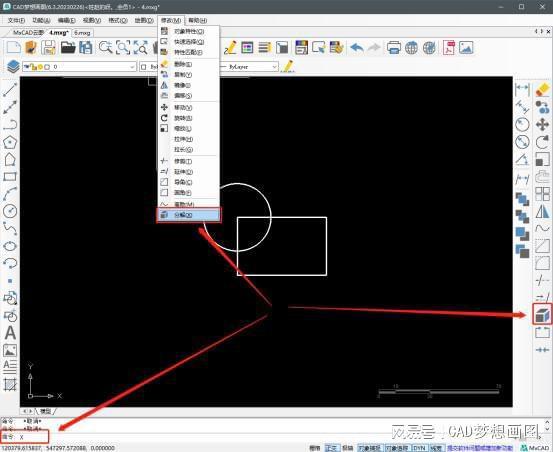
| 命令名称 | 功能特点 | 适用场景 | 注意事项 |
|---|---|---|---|
| PURGE(清空) | 批量删除未引用的命名对象(块、图层等) | 清理冗余数据,优化文件大小 | 不可逆,需提前备份 |
| ERASE(删除) | 手动选择并删除指定对象 | 精确删除不需要的图形元素 | 需框选或点选对象 |
| AUDIT(核查) | 检测并修复图形错误 | 修复损坏的文件数据 | 可能丢失部分错误数据 |
| OVERKILL(删除重复对象) | 删除重叠或重复的几何对象 | 精简重复线条或图形 | 需设置公差范围 |
除了基础操作,用户还可通过自定义设置提升清空效率,在“清理”对话框中勾选“确认要清理的每个项目”,可在清理前逐项确认,避免误删,通过命令行输入“-PURGE”可启用命令行模式,适用于批量处理多个文件或编写脚本自动化清理,对于大型图纸,建议先使用“AUDIT”命令修复错误,再执行清空操作,以确保清理效果。
在实际应用中,清空命令的常见问题包括:清理后文件大小未明显减少,可能因图形中存在大量位图或OLE对象;或清理后部分对象消失,可能是误删了被引用的对象,针对这些问题,建议用户结合“图层隔离”或“块编辑器”检查对象引用关系,或使用“SELECT”命令配合“过滤”功能(FILTER)定位冗余数据。
以下是相关问答FAQs:
Q1: 为什么执行清空命令后,文件大小没有明显变化?
A1: 可能的原因包括:图形中存在大量位图、光栅图像或OLE对象,这些对象无法通过PURGE命令清理;或文件存在历史记录和备份数据,建议使用“清理”对话框中的“清理所有项目”选项,或通过“另存为”并选择“低版本”格式保存文件,进一步压缩文件大小。
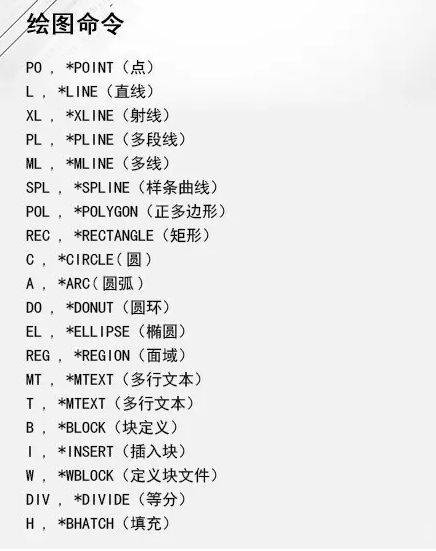
Q2: 清空命令误删了重要对象,如何恢复?
A2: CAD清空操作不可逆,但可通过以下方法尝试恢复:若文件已保存,可使用“放弃”(UNDO)命令回退到清理前状态;若未保存,可检查“自动保存”文件(通常位于CAD临时文件夹)并手动恢复;若以上方法无效,需从备份文件中恢复数据,建议定期备份文件,避免类似问题发生。